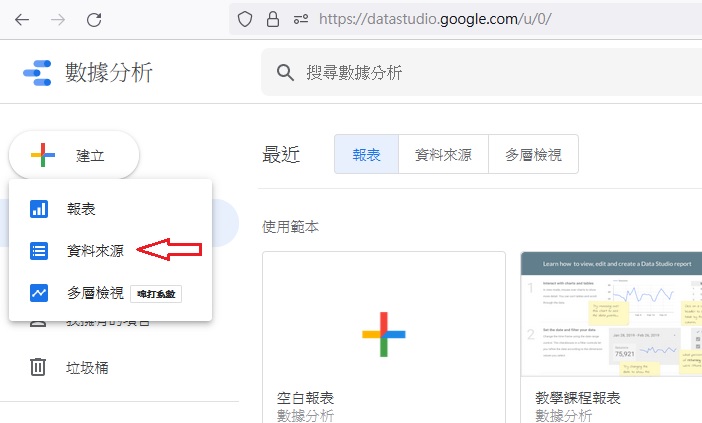先回答文章標題, 無法達成, 不過我們可以利用其他方式來實際這個需求, 就是利用另外的 Data Connector, 讓我們繼續看下去吧:
之前的COVID-19 Taiwan統計-使用Google Data Studio (https://diary.tw/archives/2207)介紹了使用Google Data Studio來展示每日的COVID-19的個案數量, 十分方便好用, 由於是一次性上傳CSV檔案, 但這個資料是每日更新的, 所以若是有需要自動化這個更新, 要如何進行呢?
在Google Data Studio中, 資料的連接器共有以下這些:
https://datastudio.google.com/data
之前使用的是 File Upload (Connect to CSV files), 由於是自行上傳的檔案, 更新也得再次上傳才能達成, 所以資料是無法自動化更新(當然也和這個File Upload連接器沒有API所以無法進行).
然而要如何達成這個自動化更新的資料來源呢? 上面連結的連結器有許多是資料庫的, 如: MySQL, PostgreSQL, Microsoft SQL Server 等, 還有許多 Google 自己的資料來源, 其中有一項可以利用的是 Google Sheets (也就是 Google Drive 中的像 Excel 的表格資料檔案).
這樣一來, 只需要更新 Google Sheets 的內容, 就可以順利更新 Google Data Studio 中的報表資料了, 所以這次我們就選用這個資料連接器來進行操作囉.
一樣從前一篇的資料來源開始: